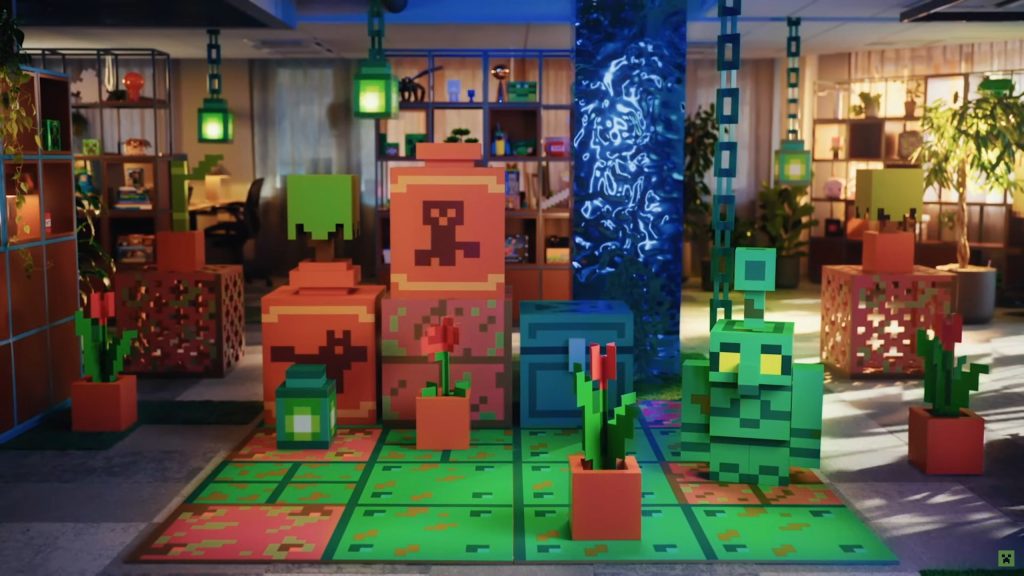Minecraft est un jeu qui n’est plus à présenter. En effet au travers des années, il a largement fait ses
preuves comme l’un des jeux les plus complets à ce jour. Jouer en survir, sur des serveurs funs ou encore installer de nombreux mods, le jeu racheté par Microsoft vous permet un nombre incalculable
de choses.
S’il y a bien une chose que le jeu vous propose aussi malgré lui, c’est son lot d’erreurs à corriger, parfois par vous même. Si vous êtes par exemple victime d’une erreur « client obsolète
», on vous explique comment la réparer en mettant votre client à jour.
Comment régler l’erreur « Client obsolète » sur Minecraft ?
Il existe deux solutions afin de régler cette erreur, la première consiste à supprimer les anciennes versions téléchargées. Puisque Minecraft évolue régulièrement, l’éditeur sort
de nombreux patchs. Vous devrez donc le faire par vous même dans l’onglet « Configurations ».
Afin de supprimer les versions obsolète de votre jeu, vous devrez :
- Ouvrir l’onglet « Configurations » en haut de votre launcher
- Cliquer sur le logo de dossier afin d’ouvrir l’emplacement des versions de Minecraft
Le logo dossier afin d’ouvrir l’emplacement de votre version de jeu.
- Ouvrir le dossier « versions »
- Supprimer les dossiers des anciennes versions
Comment mettre à jour manuellement le jeu ?
Comme nous vous disions, si la première solution n’a pas marché vous devrez vérifier si votre jeu est à jour avec la dernière version de Minecraft afin de régler le problème.
Généralement, le launcher vous annonce la version adéquate à utiliser afin de pouvoir lancer votre jeu mais il se peut qu’il ne l’ait pas téléchargé de lui-même.
Pour mettre à jour votre jeu vous devez :
- Ouvrir l’onglet « Configurations » en haut de votre launcher
- Cliquer sur « Nouvelle configuration » afin de créer une nouvelle installation
Choisissez ici la dernière version disponible.
- Sélectionner un nom et choisir la dernière version présente dans la liste déroulante
- Appuyer sur « Créer » en bas à droite
- Chercher sur votre launcher la version installée dans le menu déroulant à gaucher de « Jouer »
Si malgré nos solutions l’erreur persiste, nous vous conseillons de vous rapprocher du support de Minecraft (source).
Tags
Articles connexes